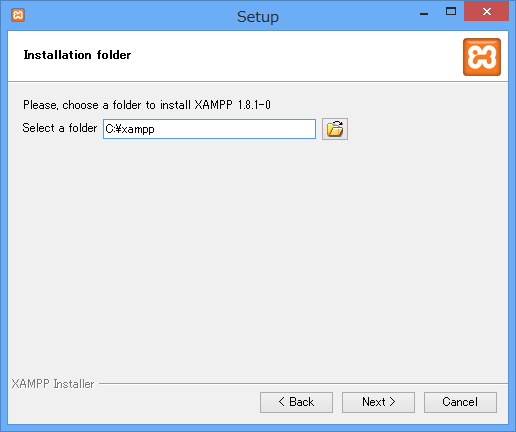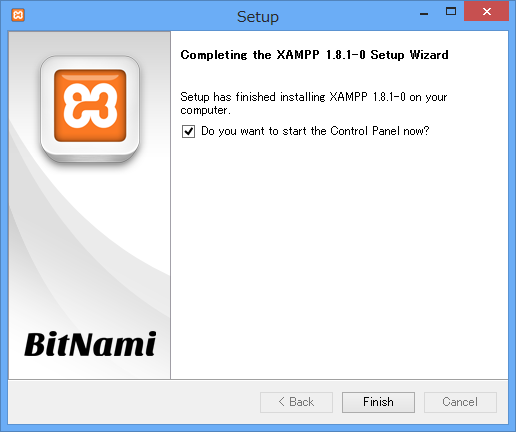今回から数回に分けて、ローカルのWindows環境に、WordPressをインストールして試す方法を紹介していきたいと思います。 WordPressをWindows環境で使用するには、その準備として次の物が必要になります。
(1)Apache・・・Webサーバー
(2)PHP・・・スクリプト
(3)MySQL・・・データベース
これらを個別にインストールして設定する作業は煩雑ですので、XAMPPというソフトウエアを使用します。XAMPPは、Apache Friendsというチームが開発しており、Windows以外でも、LinuxやMac向けのサービスも提供されています。 まず、下記リンクのページからダウンロードしましょう。
XAMPP for Windows
インストーラーを選択します。 インストールの前に、すでにApacheやMySQLがパソコンにインストールされていないかコントロールパネルで確認しておきましょう。ある場合はアンインストールします。 準備が整ったら、ダウンロードしたインストールファイルをダブルクリックしてインストールを開始します。
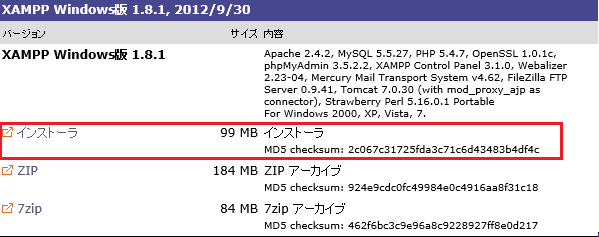
C:\Program Filesにインストールしない様にと警告が出る場合があります。適当なところにインストールします。
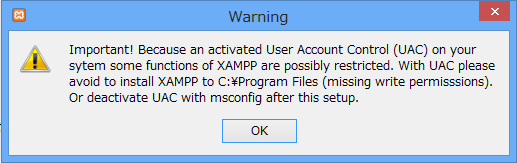
VC++がPCにインストールされていないと警告がでます。YESをクリックしてVC++パッケージをインストールしておきます。
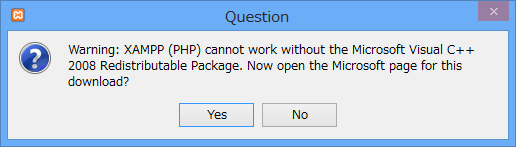
インストーラの説明が出ます。NEXTをクリックして次に進みます。
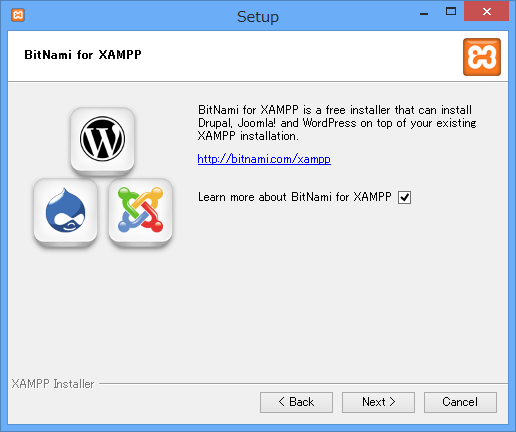
確認画面が出ます。問題なければインストールを開始しましょう。
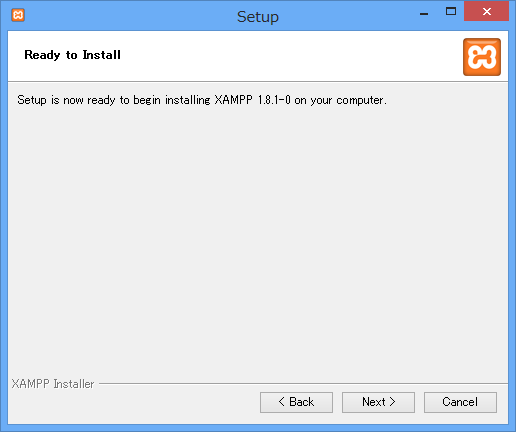
以上でXAMPPのインストール作業は終了です。
次回は、XAMPPの設定確認等について説明したいと思います。
Sponsored Link